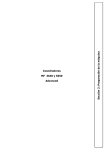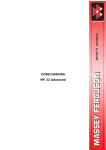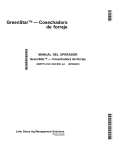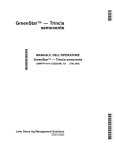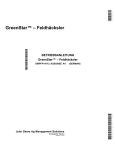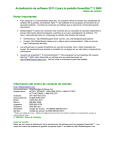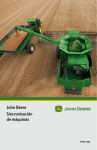Download 2630 SPFH User Guide ES.book
Transcript
2630 SPFH User Guide ES.book Page 1 Wednesday, April 27, 2011 1:06 PM GreenStar™ 3 Pantalla 2630 Cosechadoras de forraje autopropulsadas Manual del usuario PFP11180 2630 SPFH User Guide ES.book Page 2 Wednesday, April 27, 2011 1:06 PM Este documento El presente Manual del usuario le indica cómo llevar a cabo tareas comunes con su pantalla nueva. Es un suplemento para el Manual del operador de la pantalla. Leer el Manual del operador para la información siguiente: • Uso seguro de la pantalla • Teoría de funcionamiento • Instalación y configuración inicial de la pantalla • Diagnóstico © 2010 Deere & Company. Todos los derechos reservados. ESTE MATERIAL ES PROPIEDAD DE DEERE & COMPANY. QUEDA PROHIBIDO TODO USO Y/O REPRODUCCIÓN NO AUTORIZADO ESPECÍFICAMENTE POR DEERE & COMPANY. Toda la información, ilustraciones y especificaciones dadas en este manual se basan en la información más reciente disponible al momento de su publicación. Se reserva el derecho de hacer cambios en cualquier momento sin previo aviso. 2630 SPFH User Guide ES.book Page 1 Wednesday, April 27, 2011 1:06 PM Manual del usuario Instrucciones de entrega Activaciones Poner la fecha y hora antes de introducir los códigos de activación para asegurar que las activaciones son reconocidas. Transferencia de datos Se requiere el uso de Apex versión 2.7 ó más reciente para transferir datos de la pantalla GS3 2630 a un modelo de pantalla John Deere diferente (por ej., GS2 1800, GS2 2600, GS3 CommandCenter). Los mapas de cobertura y de Swath Control no pueden transferirse desde un modelo de pantalla John Deere diferente. Manual del usuario Este Manual del usuario está diseñado para ayudar al operador con las operaciones comunes. Para más información, consultar el Manual del operador. 1 Pantalla GS3 2630 2630 SPFH User Guide ES.book Page 2 Wednesday, April 27, 2011 1:06 PM Manual del usuario Instrucciones de entrega 2 Pantalla GS3 2630 2630 SPFH User Guide ES.book Page 1 Wednesday, April 27, 2011 1:06 PM Manual del usuario Cosechadora de forraje autopropulsada Contenido de la sección CONFIGURACIÓN DE MÁQUINA Y PLATAFORMA .........2 Configuración de máquina en GreenStar ............................................. 2 Configuración de plataforma en GreenStar .......................................... 3 CONFIGURACIÓN DE DOCUMENTACIÓN..........................5 Configuración de tarea ......................................................................... 5 Desactivación de documentación ......................................................... 5 Configuración de operaciones .............................................................. 5 MENÚ DE COSECHADORA DE FORRAJE............................7 Cambio de tipo de plataforma de corte ................................................ 7 AutoLOC™ ........................................................................................... 7 Calibración de flujo de masa ................................................................ 8 Fuente de registro ................................................................................ 9 Reposición de sensor de flujo de masa................................................ 9 CONFIGURACIÓN DE HARVESTLAB™ .............................11 Selección de curva de humedad de HarvestLab™ ............................ 11 Ajuste de HarvestLab™ en boca de descarga ................................... 12 Esta sección corresponde al uso de GreenStar con máquinas cosechadoras, incluyendo: • Cosechadora de forraje autopropulsada (SPFH) 1 Pantalla GS3 2630 2630 SPFH User Guide ES.book Page 2 Wednesday, April 27, 2011 1:06 PM Manual del usuario Cosechadora de forraje autopropulsada Configuración de máquina y plataforma Se requiere la configuración de máquina y plataforma cuando se traslada la pantalla entre máquinas o cuando se cambian plataformas. La precisión de guiado y el trazado de mapas dependen del uso de ajustes exactos. Los ajustes que son detectados automáticamente se visualizan en gris. Configuración de máquina en GreenStar 1. Menú ................................................................................. 2. GS3 ........................................................................... 3. Equipo ................................................................................ 4. Máquina ........................................................................ 5. Seleccionar el Tipo de máquina ....................... Máquina Cosechadora de forraje NOTA: El tipo de máquina se selecciona automáticamente cuando se conecta la pantalla con éxito a una cosechadora de forraje autopropulsada. 6. Seleccionar el Modelo (opcional) ....................... 7. Seleccionar o crear el Nombre de máquina..... . NOTA: Los ajustes de máquina y apero serán guardados bajo el nombre de máquina o apero actual. 8. Verificar que el tipo de conexión esté Delantero rígido 3 puntos designado como delantero rígido de 3 puntos. Cambiar 9. Seleccionar Cambiar compens para verificar y cambiar compens según sea necesario. NOTA: Ajustar los valores de compensación precargados para obtener la precisión deseada de guiado y de trazado de mapas. 10. Seleccionar Fuente de registro. Esto activa o desactiva el trazado de mapas y la documentación. 2 AUTO Pantalla GS3 2630 2630 SPFH User Guide ES.book Page 3 Wednesday, April 27, 2011 1:06 PM Manual del usuario Cosechadora de forraje autopropulsada NOTA: Si el cuadro de selección aparece gris, la fuente de registro ha sido detectada automáticamente y es posible ajustarla con el software del controlador del apero (ver "Fuente de registro" en la sección de Menú de cosechadora de forraje del presente manual). Configuración de plataforma en GreenStar 1. Menú ................................................................................. 2. GS3 ........................................................................... 3. Tecla variable de Equipo ..................................................... Plataforma 4. Ficha de Plataforma ................................................... 5. Seleccionar el Tipo de apero ............................ NOTA: Si el cuadro de selección aparece gris, el tipo de apero ha sido detectado automáticamente y es posible ajustarlo con el software del controlador del apero (ver "Cambio de tipo de plataforma de corte" en la sección de Menú de cosechadora de forraje del presente manual). 6. Seleccionar el Modelo (opcional) ....................... 7. Seleccionar o crear el Nombre del apero ......... NOTA: Todos los ajustes del apero se guardarán bajo el nombre del apero actual. 8. Seleccionar Cambiar compens para verificar y cambiar según sea necesario. Cambiar compens NOTA: Frecuentemente es necesario ajustar los valores de desplazamiento precargados en función de cada máquina. La precisión de guiado y el trazado de mapas dependen de valores de desplazamiento exactos. 9. Seleccionar Cambiar anchos para establecer el ancho de apero y el espacio entre pasadas. Cambiar anchos • Ancho de apero - Se usa para generar el mapa en pantalla. Éste es el ancho de la plataforma. El ancho del apero de una cosechadora de forraje depende de la configuración del número de hileras/ancho de hileras efectuado en la pantalla de poste de la cosechadora de forraje. Consultar la sección correspondiente del manual del opera- 3 Pantalla GS3 2630 2630 SPFH User Guide ES.book Page 4 Wednesday, April 27, 2011 1:06 PM Manual del usuario Cosechadora de forraje autopropulsada dor de la cosechadora de forraje para configurar el número de hileras y el ancho de las mismas. • Espacio entre pasadas - establece la distancia entre las líneas de guiado en cada pasada y define el solape deseado. NOTA: Si se desea un solape, introducir un espacio entre pasadas menor que el ancho del apero. NOTA: El cambio del ancho de apero puede impedir la visualización de los mapas de cobertura previamente registrados. 4 Pantalla GS3 2630 2630 SPFH User Guide ES.book Page 5 Wednesday, April 27, 2011 1:06 PM Manual del usuario Cosechadora de forraje autopropulsada Configuración de documentación Configurar la documentación para poder calcular los totales de cosecha y trazar mapas de rendimiento o de humedad. Configuración de tarea Es necesario definir el cliente, granja, campo y tarea para utilizar la documentación. 1. Menú ................................................................................. 2. GS3 ........................................................................... 3. Recursos ............................................................................ 4. Seleccionar o crear una tarea ............................ NOTA: Si se selecciona una tarea nueva para un nombre de campo que tiene un mapa de cobertura previamente registrado, acceder a la configuración de mapas y borrar el mapa de cobertura para registrar uno nuevo. Desactivación de documentación Si no se necesita documentación, desactivarla para evitar una configuración adicional. 1. Recursos ............................................................................ 2. Seleccionar Docum. desactivada .................. Docum. desactivada Configuración de operaciones Cuando se conecta una pantalla GreenStar 3 2630™ a una cosechadora de forraje autopropulsada, el menú de documentación se llena automáticamente con la tarea de cosecha y ésta no puede suprimirse. NOTA: Comprobar que sólo se haya asignado una operación. La documentación y el registro de cobertura no funcionarán si se asignan dos operaciones. 5 Pantalla GS3 2630 2630 SPFH User Guide ES.book Page 6 Wednesday, April 27, 2011 1:06 PM Manual del usuario Cosechadora de forraje autopropulsada 1. Menú ................................................................................. 2. GS3 ........................................................................... 3. Documentación .................................................................. Cosecha 4. Cosecha .................................................................... 5. Cambiar ajustes de cosecha ........................ 6. Seleccionar el tipo de cultivo Cambiar ajustes de cosecha ........................ 7. Seleccionar o crear la marca de cultivo ........... 8. Seleccionar o crear la variedad ...................... 9. Marcar la casilla del localizador de variedades (opcional) ... NOTA: El localizador de variedades requiere un mapa de variedades que se carga del software para computadoras de escritorio. 10. Seleccionar la gestión de residuos ................. NOTA: Sólo se necesitan los parámetros que se denotan con un asterisco 6 . Pantalla GS3 2630 2630 SPFH User Guide ES.book Page 7 Wednesday, April 27, 2011 1:06 PM Manual del usuario Cosechadora de forraje autopropulsada Menú de cosechadora de forraje 1. Menú ................................................................................. 2. Cosechadora de forraje ........................................... 3. Seleccionar la tecla variable principal de cosechadora de forraje autopropulsada para visualizar información general sobre la máquina. Cambio de tipo de plataforma de corte 4. Menú ................................................................................. 5. Cosechadora de forraje ........................................... 6. Parámetros y totales .......................................................... 7. Seleccionar el tipo de plataforma del menú desplegable: a. Basado en hileras b. No basado en hileras c. Extensible d. Plataforma AutoLOC™ 1. Menú ................................................................................. 2. Cosechadora de forraje ........................................... 3. Botón AutoLOC para configurar AutoLOC .......................... 4. Activar/desactivar AutoLOC. a. Seleccionar Auto para activar AutoLOC. NOTA: Cuando se activa AutoLOC, no es posible ajustar el largo de corte con el botón de la pantalla de poste. b. Seleccionar Fijo para desactivar AutoLOC. 7 Pantalla GS3 2630 2630 SPFH User Guide ES.book Page 8 Wednesday, April 27, 2011 1:06 PM Manual del usuario Cosechadora de forraje autopropulsada NOTA: Cuando AutoLOC está desactivado, ajustar el largo de corte con el botón de la pantalla de poste. 5. Ajustar los valores máximo, deseado y mínimo del largo de corte. a. Introducir el nivel máximo de humedad y el valor de largo de corte relacionado (según el número de cuchillas instaladas). b. Introducir el nivel de humedad deseado y el valor de largo de corte relacionado. c. Introducir el nivel mínimo de humedad y el valor de largo de corte relacionado (según el número de cuchillas instaladas). Calibración de flujo de masa 1. Menú ................................................................................. 2. Cosechadora de forraje ........................................... 3. Parámetros y totales .......................................................... 4. Ficha Flujo de masa .................................................... 5. Iniciar la calibración del flujo de masa con el remolque vacío. Detenido 6. Detener la calibración del flujo de masa cuando el remolque está lleno. En marcha Flujo de masa En marcha Detenido 7. Introducir el peso real del producto (peso en balanza). 8. Según la condición del cultivo (seco, húmedo, variedad, etc.), también es posible ajustar manualmente el factor de calibración sin efectuar la calibración del flujo de masa. NOTA: El valor de calibración predeterminado es 1000. Según el cultivo que se cosechará, el valor de calibración puede variar entre aproximadamente 850 y 1150. 8 Pantalla GS3 2630 2630 SPFH User Guide ES.book Page 9 Wednesday, April 27, 2011 1:06 PM Manual del usuario Cosechadora de forraje autopropulsada Fuente de registro 1. Menú ................................................................................. 2. Cosechadora de forraje ........................................... 3. Parámetros y totales .......................................................... 4. Flujo de masa .............................................................. 5. Seleccionar la fuente de registro del menú desplegable. a. Material (registro se activa/desactiva según la información de nivel de impactos). b. Plataforma de corte (registro se activa/desactiva según la posición de la plataforma). Flujo de masa NOTA: Comprobar que los sensores de altura de la plataforma estén debidamente calibrados cuando se escoge la plataforma como la fuente de registro. NOTA: Comprobar que la cuchilla fija esté debidamente calibrada y ajustada cuando se escoge el material como la fuente de registro. Reposición de sensor de flujo de masa 1. Menú ................................................................................. 2. Cosechadora de forraje ........................................... 3. Parámetros y totales .......................................................... Flujo de masa 4. Flujo de masa .............................................................. 5. Seleccionar reposición de sensor de flujo de masa......... NOTA: La calibración varía cuando se ajusta la tensión del resorte de los rodillos alimentadores o se ajusta la posición de montaje del resorte. NOTA: La altura de rodillos alimentadores predeterminada en fábrica es de 10 mm (0.39 in.). 9 Pantalla GS3 2630 2630 SPFH User Guide ES.book Page 10 Wednesday, April 27, 2011 1:06 PM Manual del usuario Cosechadora de forraje autopropulsada Antes de calibrar la altura de los rodillos alimentadores, comprobar que los rodillos estén debidamente ajustados (consultar el Manual del operador de la cosechadora de forraje) y que estén libres de materiales. 10 Pantalla GS3 2630 2630 SPFH User Guide ES.book Page 11 Wednesday, April 27, 2011 1:06 PM Manual del usuario Cosechadora de forraje autopropulsada Ajustes de HarvestLab™ 1. Menú ................................................................................. 2. Cosechadora de forraje ........................................... 3. Parámetros y totales .......................................................... Constituyentes 4. Constituyentes ........................................................... 5. Seleccionar Fijo o Medido del menú desplegable de fuente. a. Seleccionar Fijo para desactivar Fijo las indicaciones de humedad de HarvestLab™ e introducir un valor 65,0 fijo de humedad manualmente. b. Seleccionar Medido para activar Medido las indicaciones de humedad de HarvestLab™ Selección de curva de humedad de HarvestLab™ La curva de humedad de HarvestLab™ típicamente se selecciona automáticamente según el cultivo seleccionado en el menú de documentación de la pantalla GreenStar 3. Llevar a cabo los pasos siguientes para cambiar la curva de humedad manualmente. 1. Menú ................................................................................. 2. Cosechadora de forraje ........................................... 3. Parámetros y totales .......................................................... Constituyentes 4. Constituyentes ........................................................... 5. C1 ........................................................................................... 11 Pantalla GS3 2630 2630 SPFH User Guide ES.book Page 12 Wednesday, April 27, 2011 1:06 PM Manual del usuario Cosechadora de forraje autopropulsada 6. Seleccionar la curva de humedad según la información dada en la Tabla 1: Tabla 1: ID de calibración Curva de humedad 100-0903 Alfalfa 200-0903 Maíz 300-0903 Pasto 400-0902 Ensilado de planta completa Joven 400-0903 Ensilado de planta completa Madura (predeterminado) Ajuste de HarvestLab™ en boca de descarga Si el sensor de HarvestLab (fijado en la boca de descarga) no se encuentra en la posición correcta, las indicaciones de humedad no serán precisas, el cristal de zafiro podría desgastarse excesivamente y se podría causar daños a la máquina. 1. Ajuste incorrecto: El ajuste del sensor HarvestLab es demasiado profundo. Cuando el ajuste del sensor es demasiado profundo, habrá desgaste excesivo en la brida de zafiro y se podría dañar el cristal de zafiro. 12 Pantalla GS3 2630 2630 SPFH User Guide ES.book Page 13 Wednesday, April 27, 2011 1:06 PM Manual del usuario Cosechadora de forraje autopropulsada 2. Ajuste incorrecto: El ajuste del sensor HarvestLab es demasiado alto. Cuando el sensor se ajusta muy alto, se podrían acumular residuos gomosos en el cristal y causar desgaste excesivo de las placas de la boca de descarga. 3. Ajuste incorrecto: Ajuste irregular de sensor de HarvestLab. El ajuste irregular del sensor puede causar el desgaste desigual y daños al cristal de zafiro. 4. Corregir el ajuste del sensor de HarvestLab. El extremo posterior de la brida de zafiro (en sentido de avance) está a ras con la placa de desgaste de la boca de descarga o a menos de 1 mm (0.03 in.) dentro de la boca. El extremo anterior de la brida de zafiro (en sentido de avance) está a ras con la placa de desgaste de la boca de descarga. 13 Pantalla GS3 2630 2630 SPFH User Guide ES.book Page 14 Wednesday, April 27, 2011 1:06 PM Manual del usuario Cosechadora de forraje autopropulsada 14 Pantalla GS3 2630